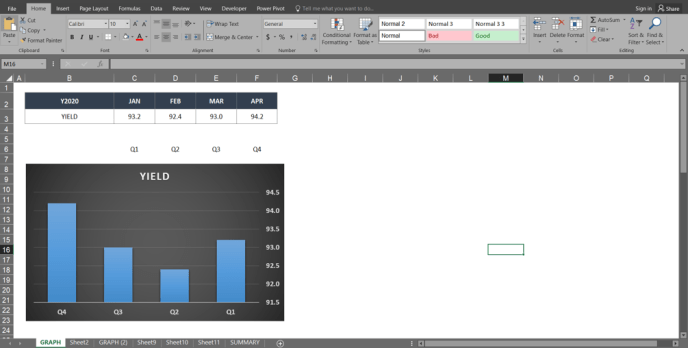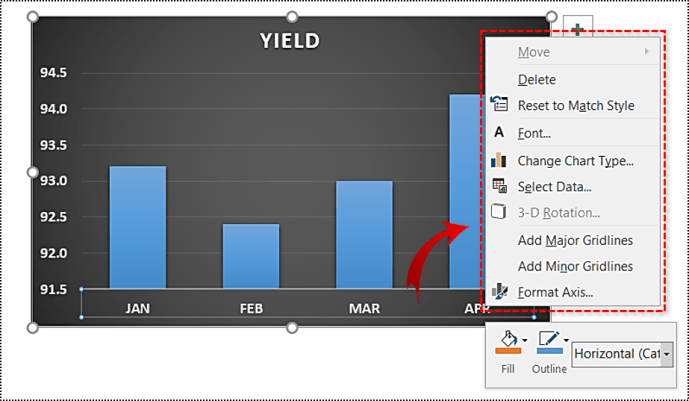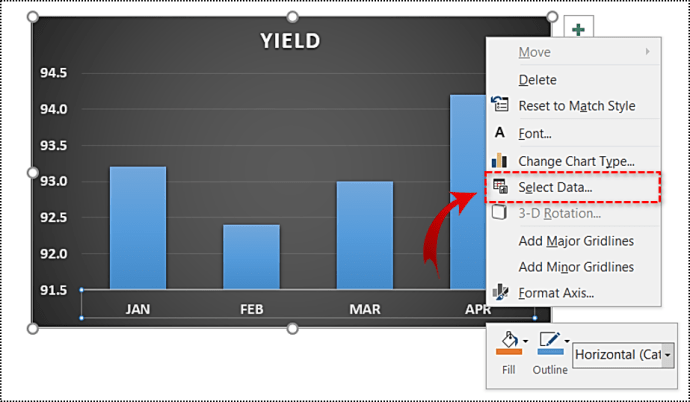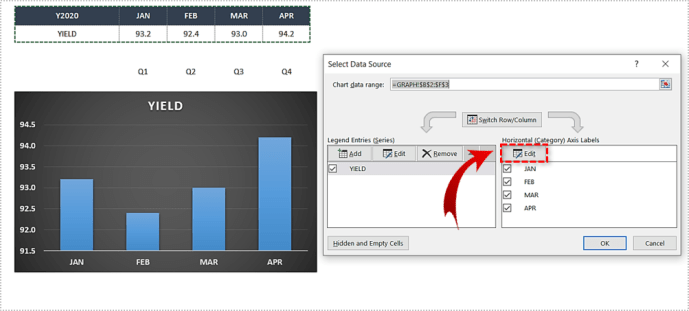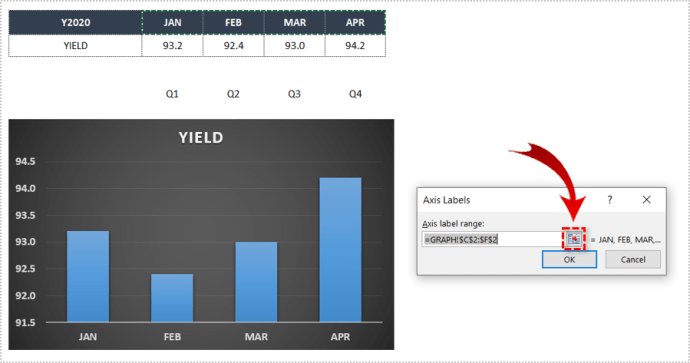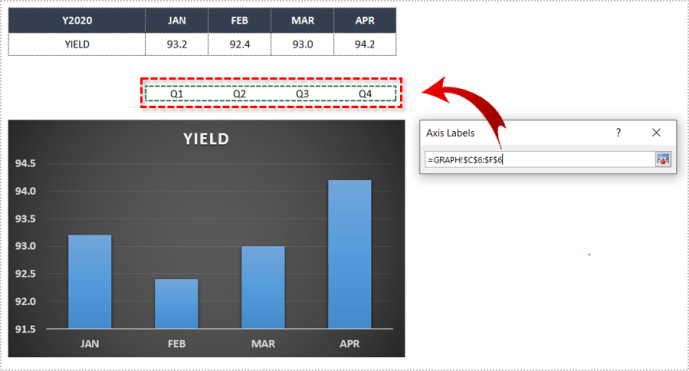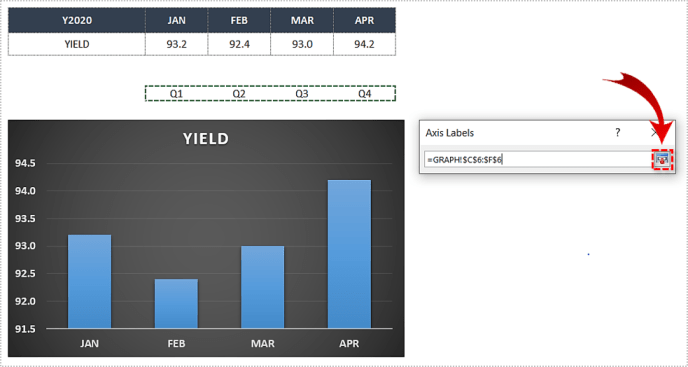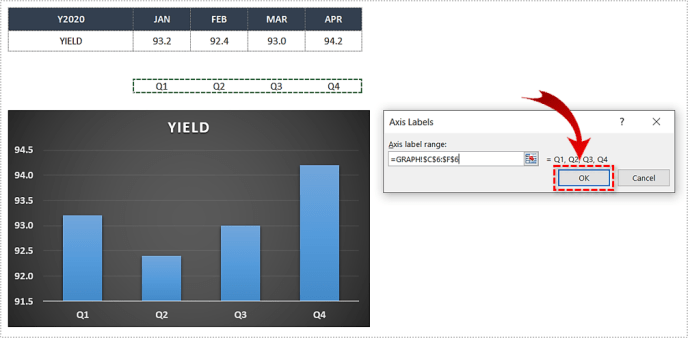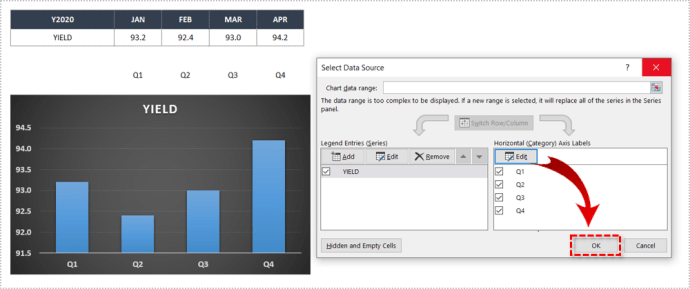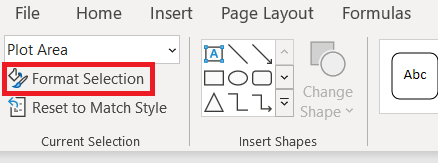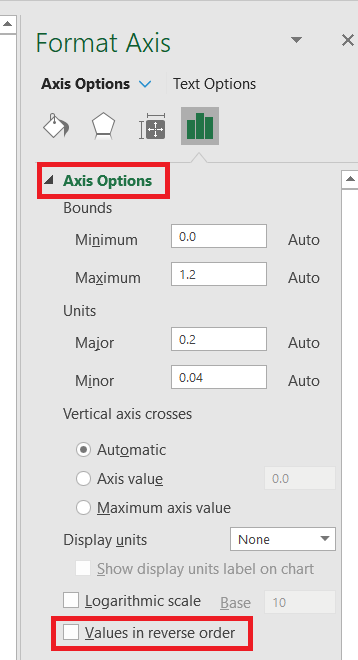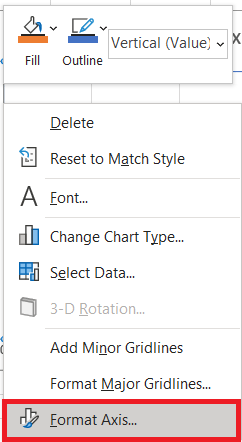Šiais laikais beveik visi „Microsoft Office“ naudojasi kasdien. Nors dauguma žmonių teigia, kad yra įgudę dirbti biure, tai toli gražu nėra tiesa. Visų pirma, „Excel“ nėra lengva naudotis, ypač jei nesate išmanantis technikos.

Nesvarbu, ar esate studentas, verslo savininkas, ar jums patinka grafikai ir diagramos, turite žinoti, kaip naudoti „Excel“. Vienas iš dažniausiai užduodamų klausimų, susijusių su „Excel“, yra kaip pakeisti X ašį, dar vadinamą horizontalia ašimi.
Skaitykite toliau ir sužinokite, kaip tai padaryti, atsižvelgiant į ašių diapazoną ir ašių intervalus.
„Excel“ diagramos 101
„Excel“ diagramos nėra tokios sudėtingos, kai žinote, ko tikėtis. Yra X ašis ir Y ašis. Pirmasis yra horizontalus, o antrasis yra vertikalus. Kai pakeičiate horizontalią X ašį, keičiate joje esančias kategorijas. Taip pat galite pakeisti jo mastelį, kad vaizdas būtų geresnis.
Horizontalioje ašyje rodoma data arba tekstas, rodantis įvairius intervalus. Ši ašis nėra skaitinė kaip vertikali ašis.
Vertikali ašis rodo atitinkamų kategorijų reikšmę. Galite naudoti daugybę kategorijų, tačiau nepamirškite diagramos dydžio, kad ji atitiktų „Excel“ puslapį. Geriausias matomos „Excel“ diagramos duomenų rinkinių skaičius yra nuo keturių iki šešių.
Jei turite daugiau duomenų, kuriuos norite parodyti, galbūt padalykite juos į kelias diagramas, o tai padaryti nėra sunku. X ašies pakeitimai, kuriuos ketiname parodyti, turėtų veikti visose „Excel“ versijose, t. y. „Microsoft Office“ paketuose.
Kaip pakeisti X ašies diapazoną
X ašies diapazoną nesunku pakeisti, tačiau turite iš anksto apgalvoti ir nuspręsti, kokius pakeitimus norite atlikti. Galite pakeisti daugybę dalykų, įskaitant ašies tipą, kategorijų etiketes, jų padėtį ir X ir Y ašių sujungimo tašką.
Norėdami pradėti keisti X ašies diapazoną, atlikite šiuos veiksmus:
- Atidarykite „Excel“ failą su norima koreguoti diagrama.
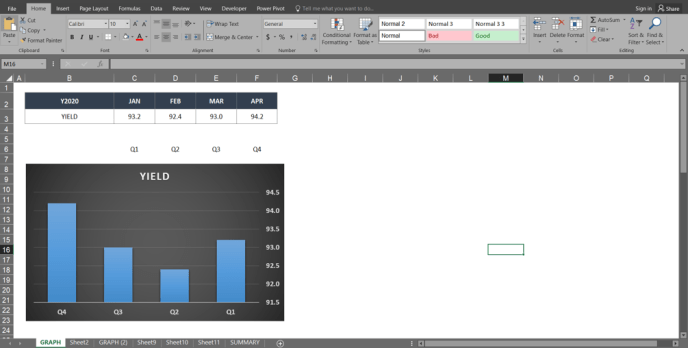
- Dešiniuoju pelės mygtuku spustelėkite X ašį diagramoje, kurią norite pakeisti. Tai leis konkrečiai redaguoti X ašį.
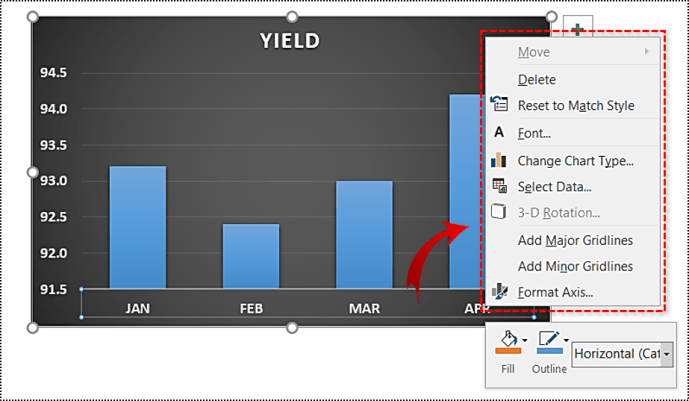
- Tada spustelėkite Pasirinkite Duomenys.
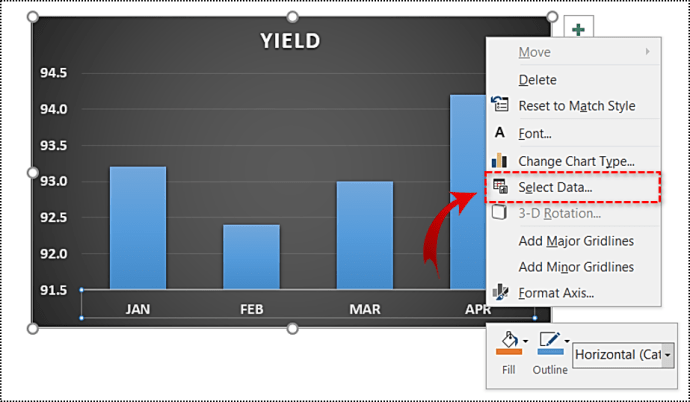
- Pasirinkite Redaguoti tiesiai žemiau Horizontalios ašies etiketės skirtukas.
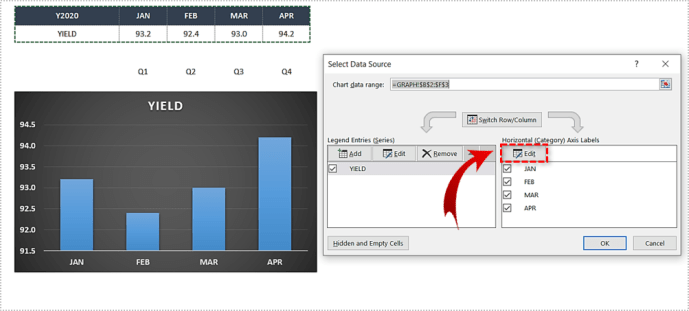
- Toliau spustelėkite Pasirinkite diapazonas.
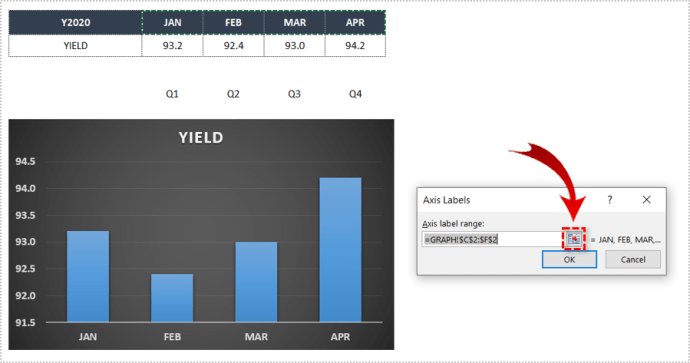
- Programoje „Excel“ pažymėkite langelius, kurių reikšmes norite pakeisti dabartinėje diagramos X ašyje.
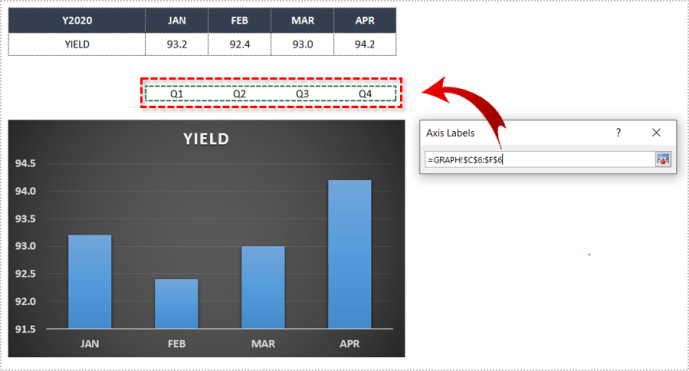
- Pasirinkę visas norimas ląsteles, bakstelėkite Pasirinkite diapazonas dar kartą patvirtinti.
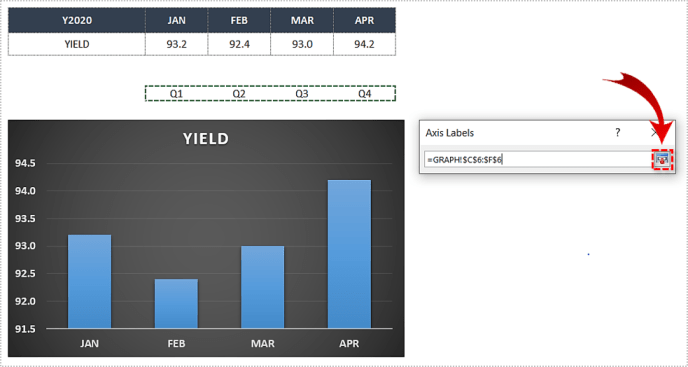
- Galiausiai spustelėkite Gerai mygtuką ir reikšmės bus pakeistos jūsų pasirinkimu.
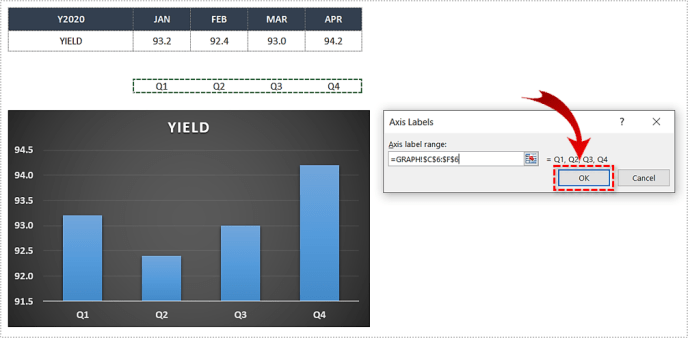
- Spustelėkite Gerai dar kartą norėdami išeiti iš Pasirinkite duomenų šaltinį langas.
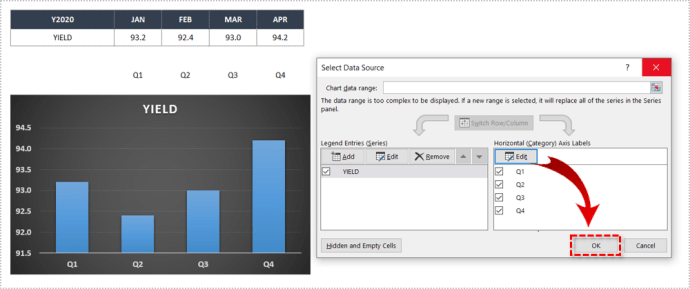
Kaip redaguoti X ašį
Taip pat paminėjome kitus pakeitimus ir štai kaip juos atlikti. Norėdami atlikti papildomus X ašies pakeitimus, atlikite toliau nurodytus veiksmus.
- Atidarykite „Excel“ failą, kuriame yra diagrama, kurią norite pakeisti.
- Spustelėkite norimą redaguoti X ašį.
- Dabar pasirinkite Diagramos įrankiai.
- Tada spustelėkite Formatas iš sąrašo ekrano viršuje.

- Toliau pasirinkite Formato pasirinkimas, jis yra tiesiai po Failas, netoli ekrano viršaus.
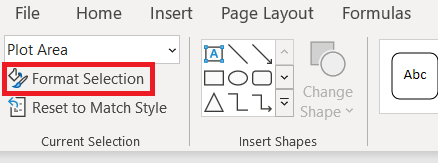
- Spustelėkite Ašies parinktys, po kurio seka Vertės atvirkštine tvarka, norėdami pakeisti kategorijų numeravimo būdą.
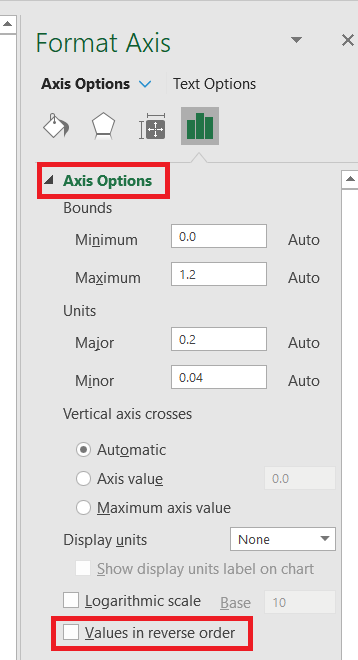
- Galite pasirinkti Ašies tipas norėdami pakeisti teksto diagramą į diagramą pagal datą.
- Jei norite pakeisti X ir Y ašių sujungimo tašką, pasirinkite Ašies parinktys ir nustatykite maksimalią vertę. Čia galite pakeisti varnelių intervalą, taip pakeisdami tarpą diagramoje.

Kaip pakeisti X ašies intervalus
Galiausiai taip pat galite pakeisti X ašies intervalus. Teksto ir data pagrįstos X ašies procesas skiriasi, todėl čia pateikiamos atskiros instrukcijos.
Data pagrįstoje X ašyje
Norėdami pakeisti X ašies intervalus pagal datą, atlikite šiuos veiksmus:
- Atidarykite „Excel“ failą su savo grafiku.
- Pasirinkite grafiką.
- Dešiniuoju pelės mygtuku spustelėkite Horizontalioji ašis ir pasirinkti Formatavimo ašis.
- Pasirinkite Ašies parinktys.
- Pagal Vienetai, spustelėkite šalia esantį laukelį majoras ir įveskite norimą intervalo numerį. Pasirinkite Dienos, Mėnesių, arba Metai šalia šio langelio, atsižvelgiant į jūsų pageidavimus.
- Uždarykite langą ir pakeitimai bus išsaugoti.

Teksto pagrindu X ašyje
Vykdykite instrukcijas, kad pakeistumėte teksto X ašies intervalus:
- Atidarykite „Excel“ failą.
- Pasirinkite savo grafiką.
- Dabar dešiniuoju pelės mygtuku spustelėkite horizontaliąją ašį ir pasirinkite Formatuoti ašį… iš meniu.
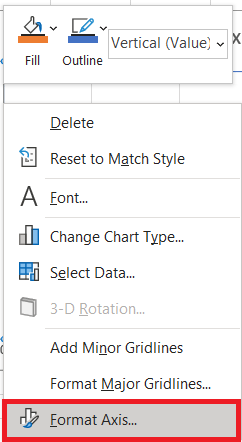
- Pasirinkite Ašies parinktys tada Etiketės.
- Pagal Intervalas tarp etikečių, pasirinkite radijo piktogramą šalia Nurodykite intervalo vienetą ir spustelėkite šalia esantį teksto laukelį.
- Laukelyje įveskite norimą intervalą. Taip pat galite palikti vieną.
- Uždarykite langą ir „Excel“ išsaugos pakeitimus.

Horizontalioji ašis pakeista
Taip galite pakeisti X ašį „Excel“ diagramoje bet kurioje „Microsoft Excel“ versijoje. Beje, tuos pačius veiksmus galite atlikti norėdami atlikti daugumą pakeitimų Y ašyje arba vertikalioje ašyje, priklausomai nuo pakeitimo tipo.
„Excel“ nėra lengva programa, tačiau tikimės, kad jums pavyko atlikti šiuos veiksmus ir atlikti reikiamus diagramų pakeitimus. Jei norite ką nors pridėti, padarykite tai toliau esančiame komentarų skyriuje.